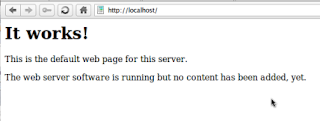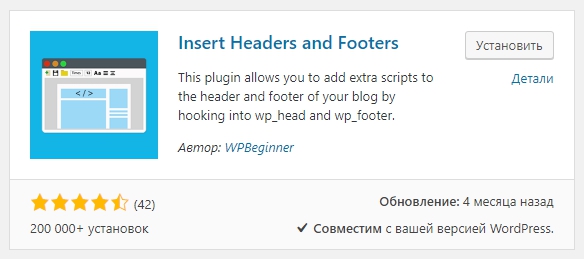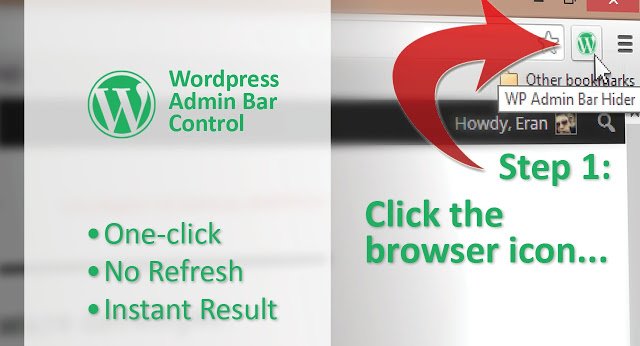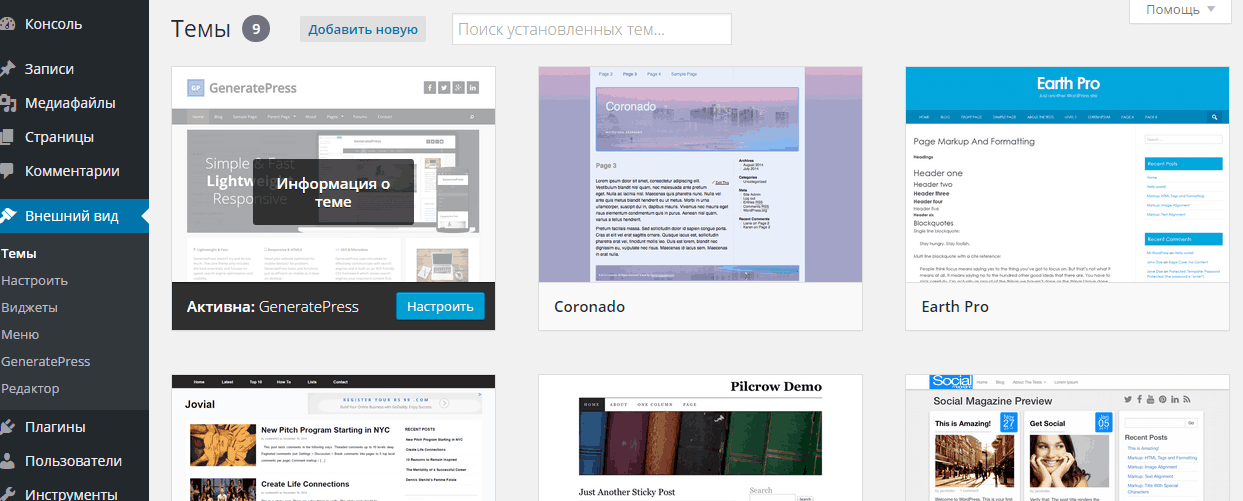Как откатить назад версию плагина или темы WordPress? Откат плагина wordpress
Как откатить версию плагина WordPress (контроль версий для новичков)
У вас случались ситуации, когда вы обновляли какой-нибудь плагин WordPress, а потом понимали, что это обновление сломало ваш сайт? Это очень неприятно, и часто является основной причиной того, почему новички не обновляют плагины на своих сайтах. В сегодняшней статье мы покажем вам как откатывать плагины WordPress до предыдущих версий (что-то вроде системы контроля версий для новичков).
![rollback-wordpress-plugins[1]](/800/600/http/wpincode.com/wp-content/uploads/2015/12/rollback-wordpress-plugins1.jpg)
Когда вам может понадобиться откат версии плагина в WordPress
Всегда нужно использовать свежие версии WordPress, плагинов и тем. Однако, иногда обновления могут поломать ваш сайт. Именно поэтому мы рекомендуем всегда делать полные резервные копии WordPress перед каждым обновлением.
Восстановление сайта из бекапа будет не самой простой задачей. Но, если вы знаете, какой именно плагин вызвал проблему, вы легко сможете откатить изменения и сообщить о проблеме разработчику, чтобы тот исправил ее.
Вы можете вручную установить предыдущую версию плагина, но более простым решением будет откатить ее.
Давайте же посмотрим, как можно легко откатить версию плагина в WordPress, используя систему контроля версию, разработанную специально для новичков.
Откатываем версии плагинов в WordPress
Первым делом вам необходимо установить и активировать плагин WP Rollback. После активации переходим на страницу плагинов, где видим появившуюся ссылку Rollback под каждым плагином.
![rollbacklink[1]](/800/600/http/wpincode.com/wp-content/uploads/2015/12/rollbacklink1.png)
Когда вам понадобиться вернуться к предыдущей версии плагина, просто переходим на страницу Плагины и нажимаем на ссылку Rollback под нужным из них.
Плагин WP Rollback переместит вас на страницу, где вы увидите список установленных у вас версий, на которые вы хотите вернуться.
![rollbackpluginscreen[1]](/800/600/http/wpincode.com/wp-content/uploads/2015/12/rollbackpluginscreen1.png)
Просто выберите предыдущую версию, а затем нажмите на кнопку rollback. Плагин отобразит предупреждение, которое просто сообщит о том, что вам следует сделать полную резервную копию WordPress перед началом процедуры.
![rollbackwarning[1]](/800/600/http/wpincode.com/wp-content/uploads/2015/12/rollbackwarning1.png)
Если вы приняли все меры предосторожности, то можно начинать процесс, нажав на кнопку Rollback.
WP Rollback загрузит выбранную версию плагина, а затем заменит вашу текущую.
![pluginreplaced[1]](/800/600/http/wpincode.com/wp-content/uploads/2015/12/pluginreplaced1.png)
Откатываем темы WordPress до предыдущих версий
Если вы используете бесплатную тему, скачанную из каталога тем WordPress.org, то плагин WP Rollback сможет помочь вам откатиться и на предыдущую версию темы в том числе.
Просто переходим на страницу Внешний вид » Темы и кликаем по теме, которую нужно откатить. Появится всплывающее окно, на котором вы увидите кнопку Rollback в правом нижнем углу.
![rollbacktheme[1]](/800/600/http/wpincode.com/wp-content/uploads/2015/12/rollbacktheme1.jpg)
Если вы не видите возможности вернуться на предыдущую версию для выбранной темы, тогда еще раз убедитесь, что вы наверняка скачивали ее с WordPress.org. Плагин не умеет работать с темами, которые были скачаны с другим ресурсов.
Если вы уверены, что тема, версию которой нужно откатить, была взята в каталоге WordPress.org, тогда вот что нужно будет сделать. Просто перейдите на страницу Консоль » Обновления, и таким образом вы принудительно проверите наличие обновлений.
Теперь возвращаемся на страницу темы, и снова выбираем нужную. Теперь вы должны увидеть кнопку Rollback.
Вот и все, мы надеемся, что эта статья помогла вам научиться легко откатывать плагины WordPress, используя систему контроля версий для новичков.
По всем вопросам и отзывам просьба писать в комментарии ниже.
Не забывайте, по возможности, оценивать понравившиеся записи количеством звездочек на ваше усмотрение.
VN:F [1.9.22_1171]
Rating: 3.7/5 (3 votes cast)
wpincode.com
Rollback откат темы или плагина WordPress — ТОП
![]() Привет ! Мы продолжаем разбирать самые интересные и самые полезные плагины для сайта WordPress ! Сегодня вы узнаете об очень полезном плагине, который позволит вам делать откат темы или плагина WordPress к предыдущей версии. Вы сможете вернуться к предыдущей версии плагина или темы WordPress. При нажатии на кнопку вам будут показаны все предыдущие версии плагина или темы и вы сможете выбрать любую версию и вернуться к ней. Очень простой и полезный плагин !
Привет ! Мы продолжаем разбирать самые интересные и самые полезные плагины для сайта WordPress ! Сегодня вы узнаете об очень полезном плагине, который позволит вам делать откат темы или плагина WordPress к предыдущей версии. Вы сможете вернуться к предыдущей версии плагина или темы WordPress. При нажатии на кнопку вам будут показаны все предыдущие версии плагина или темы и вы сможете выбрать любую версию и вернуться к ней. Очень простой и полезный плагин !
Установить плагин WP Rollback вы сможете прямо из админ-панели WordPress. Перейдите на страницу: Плагины — Добавить новый, введите название плагина в форму поиска, нажмите Enter, установите и активируйте плагин.
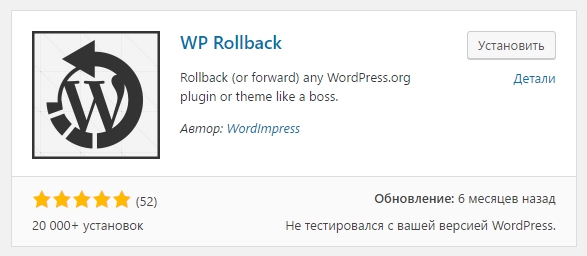
Далее, после установки и активации плагина, на странице со списком всех установленных плагинов, возле названия плагина появится новая вкладка «Rollback». Нажмите на данную вкладку, чтобы откатить плагин к предыдущей версии.
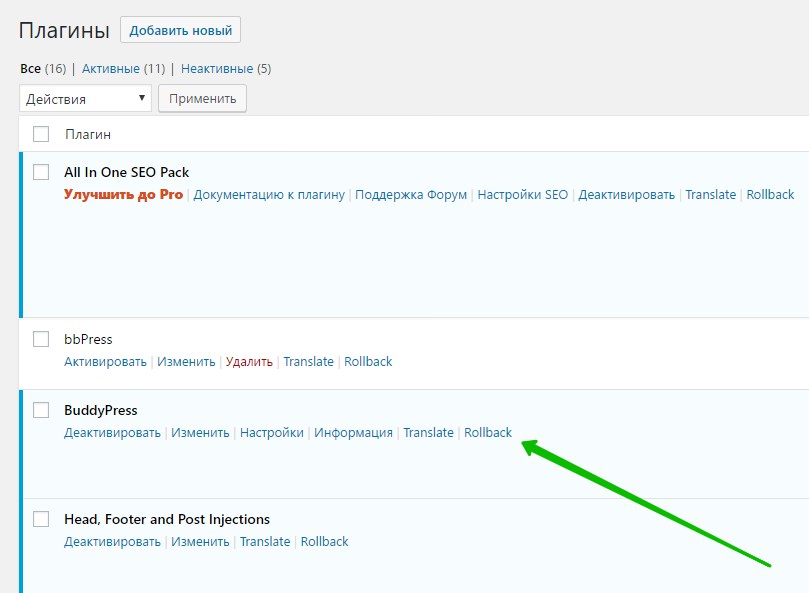
Далее, после нажатия на вкладку, у вас откроется страница WP Rollback. Здесь будут отображаться все предыдущие версии выбранного вами плагина. Выберите необходимую вам версию и нажмите на кнопку — Rollback. После чего плагин откатится к выбранной версии.
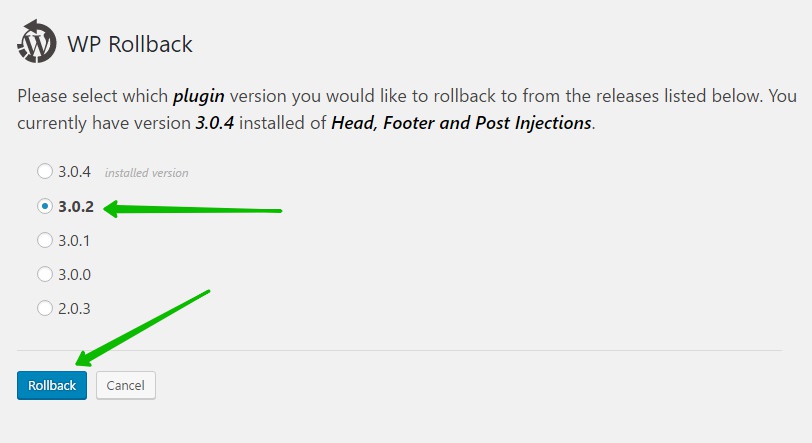
Далее, чтобы откатить тему, перейдите на страницу: Внешний вид — Темы. Выберите тему и нажмите на вкладку «Информация о теме».
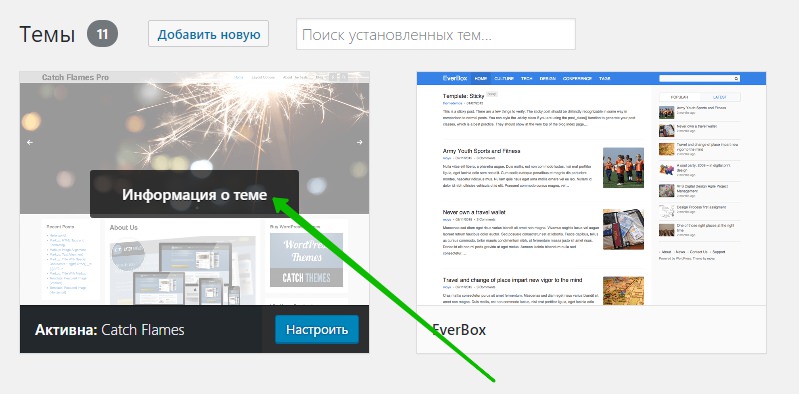
Далее, на следующей странице, под описанием темы, нажмите на кнопку — Rollback. Далее всё тоже самое, как и с плагинами, выберите нужную версию и откатите тему.
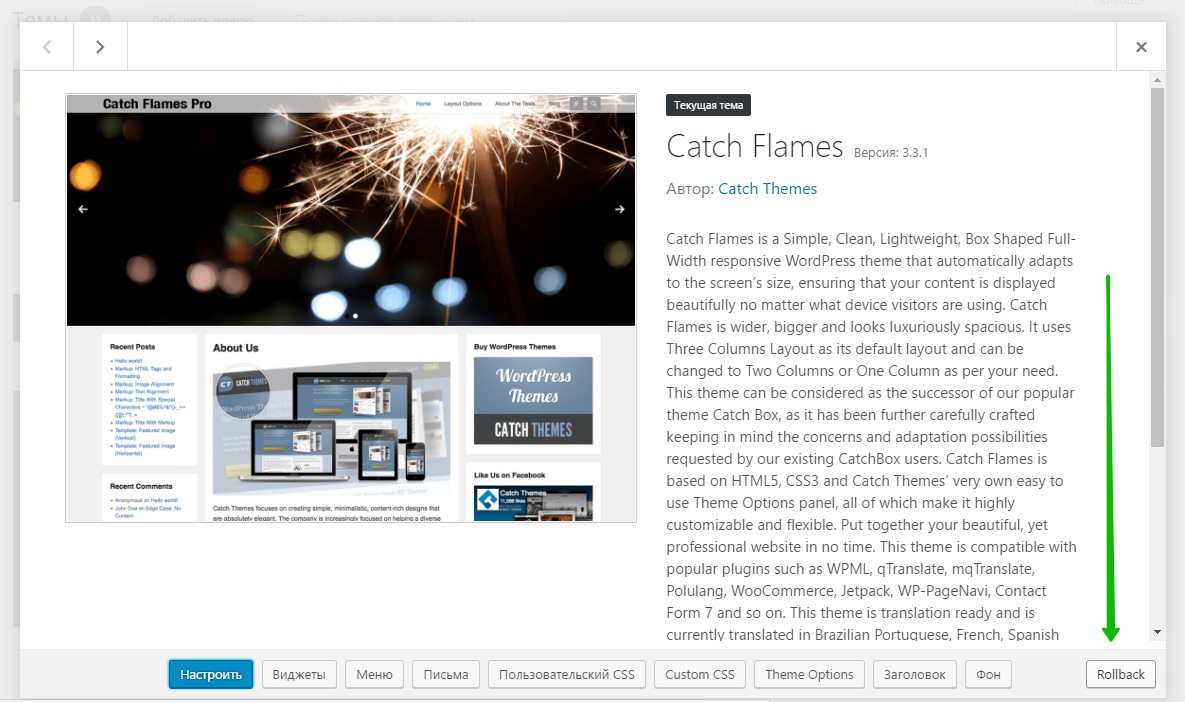
Остались вопросы ? Напиши комментарий ! Удачи !

info-effect.ru
Как откатить назад версию плагина или темы? | WPNICE
Привет читателям. Вы обновили WordPress плагин и обнаружили, что ваш сайт перестал нормально работать? Это может испортить настроение, и является одним из множества тех причин, почему новички зачастую не хотят обновлять плагины. В этой статье поговорим о том, как можно откатить плагин к предыдущей, стабильной версии.
Когда нужно откатывать WordPress плагины?
Вы должны всегда использовать только самые свежие версии самого WordPress, плагинов и тем, но порой какое-нибудь обновление может нарушить работу всего сайта. Вот почему перед обновлением рекомендуется сделать полный бэкап.
Восстановить сайт из бэкапа не всегда просто, но если вы знаете, какой плагин привел к проблеме, вы можете легко откатить изменения назад и сообщить разработчикам о проблеме.
Конечно, вы можете установить более старую версию плагина вручную, но есть более простой способ откатить версию плагина.
Rollback — откат версии WordPress плагинов
Прежде всего, вам нужно установить и активировать плагин WP Rollback. После активации, откройте страницу плагинов, чтоб увидеть, что под каждым расширением появилась новая Rollback (Откат) ссылка.
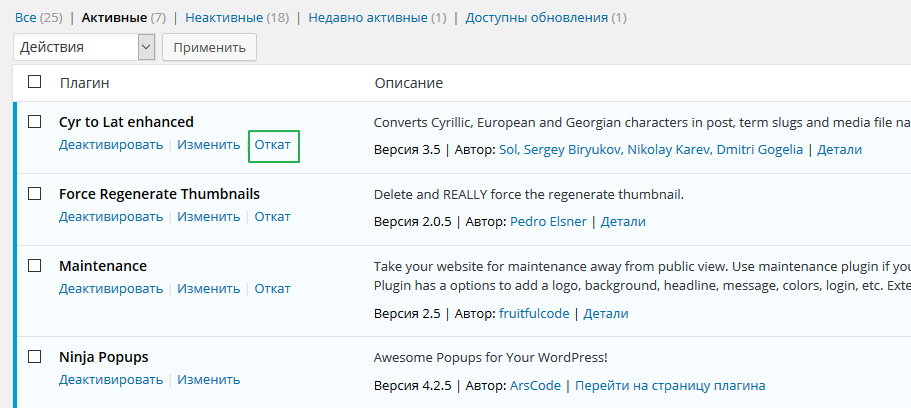
если вам надо вернуться к предыдущей версии плагина, просто откройте страницу плагинов и кликните на ссылку Rollback (Откат) ниже этого плагина. WP Rollback откроет страницу, где вы увидите свежую версию и версию, к которой можно откатить плагин.
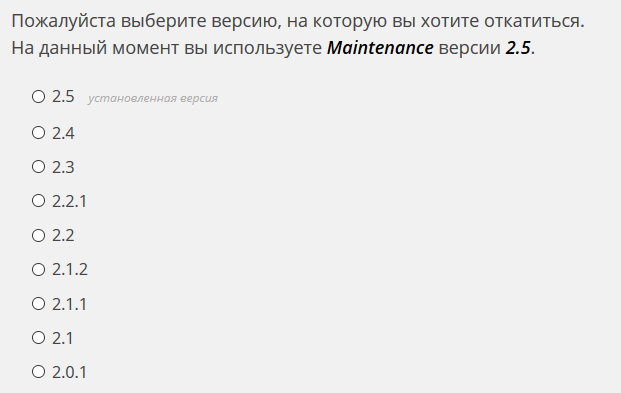
Просто выберете предыдущую версию плагину и нажмите на rollback-кнопку. Плагин выдаст сообщение, предупреждающее о том, что перед тем как совершить действие вам необходимо сделать полную резервную копию WordPress.
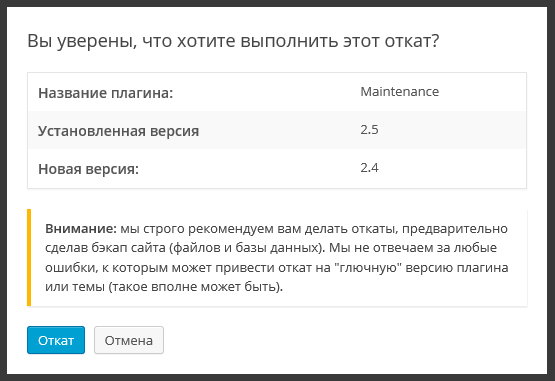
Если вы уверены в своих действиях, то можете запустить процесс, кликнув Откат-кнопку. WP Rollback скачает и заменит вашу текущую версию той версией, которую вы выбрали.
Откат WordPress тем к предыдущей версии
Если вы используете бесплатную тему, скачанную из хранилища тем WordPress.org, то WP Rollback сможет откатить и версию темы.
Просто откройте «Внешний вид», перейдите на страницу тем и кликните тему, версию которой хотите откатить. В правом нижнем углу появятся детали темы и кнопка Rollback (Откат).
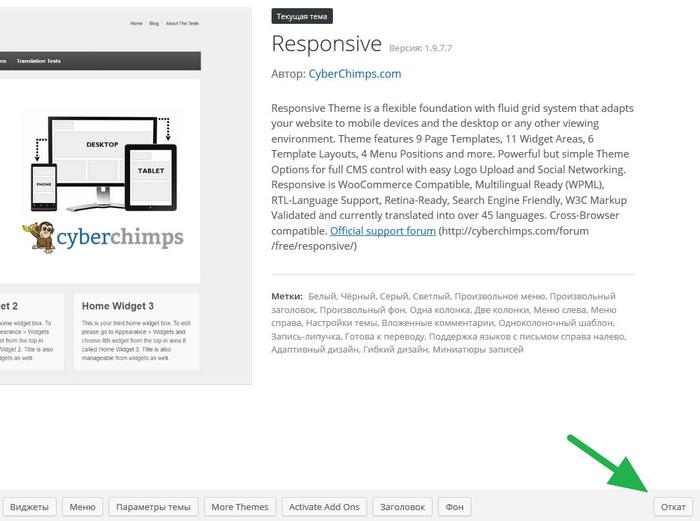
Если вы не видите доступные версии, к одной из которых можно откатить вашу тему, то сначала убедитесь в том, что тема взята с WordPress.org, так как плагин не работает с темами, взятыми с других ресурсов. Если вы уверены в теме, то просто откройте консоль и перейдите на страницу «Обновления», благодаря чему WordPress станет проверять обновления.
Теперь вернитесь на страницу тем и кликните на тему, версию которой хотите откатить – вы должны увидеть искомую кнопку Rollback (Откат).
А как вы, уважаемые читатели справляетесь с такими ситуациями?
Как откатить назад версию плагина или темы WordPress?
Разработчики WordPress советуют всегда обновлять до самых последних версий как сам движок, так и его плагины.
Зачем откатывать версию плагина или темы?
Порой новая версия плагина или темы нарушают работу всего сайта вцелом. Это в принципе и понятно, так как большинство из них — от сторонних разработчиков. Поэтому всегда перед любым обновлением функционала на сайте обязательно нужно делать полную резервную копию ресурса. Конечно, всегда можно восстановить из копии рабочую версию, но это не всегда просто сделать, так как требует неких знаний, опыта и времени. Но если Вы точно знаете, что после обновления какого-то конкретного плагина что-то перестало работать, то вернуть его рабочую версию не составит проблем даже для простого пользователя.
Среди многих инструментов для отката прежних версий следует выделить плагин WP Rollback, который специально был разработан для облегчения этого процесса. Отметим, что он умеет делать возврат версий как плагинов, так и тем (исключительно загруженных с официального репозитория WordPress).
Итак, после установки и активации плагина, он готов к выполнению своих прямых обязанностей.
Откат версии плагина
Чтобы сменить версию какого-либо плагина, необходимо перейти на страницу Плагины из админ-панели.

Если Вы присмотретесь, то напротив каждого плагина появился пункт Rollback. Если Вы щелкнете на эту ссылку, то перейдете в окно, где Вам будет предложено откатить плагин до той или иной версии.

Самой первой в списке идет текущая установленная версия (в примере — 1.1.3). Если Вы только что обновили плагин, то эта версия и является текущей (самой новой). Для отката на более раннюю отмечаете одну из тех, которые стоят ниже по списку. В качестве примера вернемся на одну версию назад плагина Comment Redirect by Yoast. Итак, отмечаем версию 1.1.2 и нажимаем кнопку Rollback. В итоге увидите окно, в котором ожидается, что действительно Вы подтверждаете смену версии с 1.1.3 на 1.1.2.

Смело нажимаете кнопку Rollback, после чего увидите скачивание и установку указанной Вами версии плагина Comment Redirect by Yoast.

Все, теперь у Вас Comment Redirect by Yoast имеет версию 1.1.2. Убедится в этом Вы сможете, снова перейдя на страницу плагинов.

Откат версии темы
Для отката версии темы следует выполнить переход Внешний вид -> Темы и выбрать тему, версию которой Вы хотите изменить, щелкнув по ее изображении. В нашем примере мы будем работать с темой Twenty Sixteen. В итоге в правом нижнем углу увидите кнопку Rollback.

В итоге увидите страницу, аналогичную с плагином.

Все последующие операции идентичны.
В итоге будет установлена тема выбранной Вами версии.
Если Вам понравилась статья — поделитесь с друзьями
wpschool.ru
Как откатить версию плагина, версию темы, версию wordpress
Здравствуйте, сегодня рассмотрим плагины, которые позволят нам откатить версию плагинов и тем (шаблонов), а также самого движка wordpress.Скачать исходники для статьи можно ниже
Движок wordpress довольно часто обновляется, а плагины иногда просто не поспевают за ним и начинают плохо работать в новых версиях wordpress.
Ещё одна знакомая многим проблема — это когда новая версия плагина оказывается намного хуже по функционалу и удобству в использовании. Поэтому иногда приходится также откатывать некоторые плагины.
Темы также можно откатить, например, вы уже достаточно хорошо изучили код старой версии шаблона, знаете что и как работает, где и что можно поменять для её быстродействия и функционала.
Или например, новые версии движка, плагина, темы ещё «совсем сырые» — недоработанные.
До того как вы начнете менять что-либо на сайте, желательно сделать резервную копию Базы Данных и Файлов сайта (например с помощью плагина — BackUpWordPress — сайт плагина: «wordpress.org/plugins/backupwordpress/»).
1. Плагин для отката версии движка wordpress:
Есть хороший плагин «WP Downgrade | Specific Core Version», сведения о нем на момент написания статьи:Количество активных загрузок: 4000+Сайт плагина: «wordpress.org/plugins/wp-downgrade/»
После установки и активации плагина в пункте «Настройки» появится новый подпункт «WP Downgrade»:

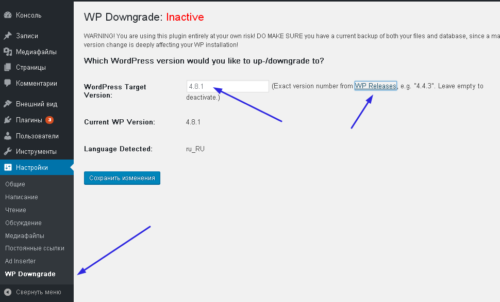
Здесь можно нажать на ссылку «WP Releases» и посмотреть список всех версий wordpress.
Чтобы откатить версию wordpress нужно в поле «WordPress Target Version:» указать версию движка, которую нужно установить и нажать кнопку «Сохранить изменения», после чего запуститься установка нужной версии.
Если вы хотите включить/отключить автоматическое обновления для ядра, плагинов, тем и получать уведомления на свой email, то есть отличный плагин — WordPress Target Version — сайт плагина «ru.wordpress.org/plugins/automatic-updater/».
2. Откатываем плагины:
Для этого рекомендую вам использовать плагин — WP Rollback — сведения о плагине на момент написания статьи:Количество активных загрузок: 30,000+Сайт плагина: «wordpress.org/plugins/wp-rollback/»
После установки и активации WP Rollback, зайдите в пункт «Плагины» и вы заметите, что для каждого плагина появилась ссылочка «Rollback», которая и позволяет откатить версию плагина:

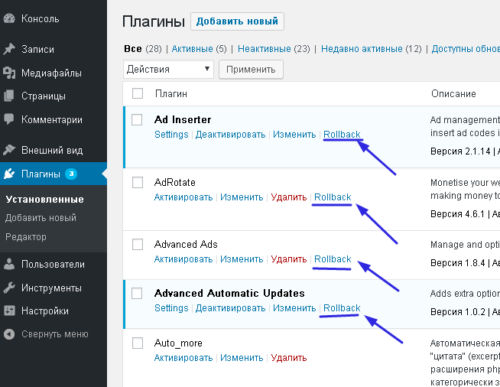
Для того чтобы откатить плагин — он должен находится в официальном хранилище плагинов wordpress — «wordpress.org/plugins».
Кликаем по ссылке «Rollback» и выбираем нужную версию плагина:

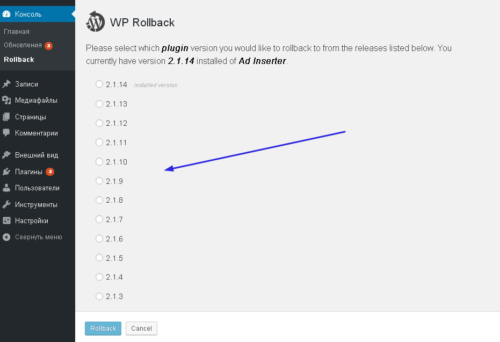
3. Откат темы wordpress:
Для этого мы также будем использовать плагин — WP Rollback!
Для того чтобы откатить тему — она должна находится в официальном хранилище тем wordpress — «wordpress.org/themes/».
Для отката темы зайдите в пункт «Внешний вид», подпункт «Темы», выберете нужную тему, нажав «Информация о теме»:

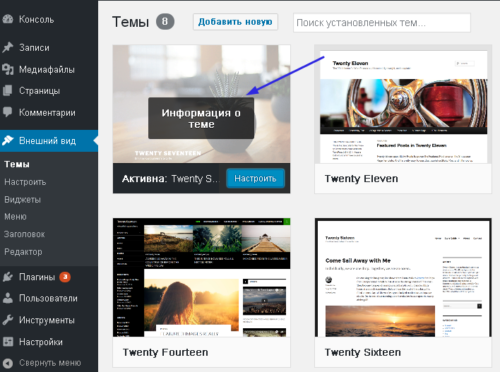
И в правом нижнем углу вы увидите кнопочку «Rollback»:

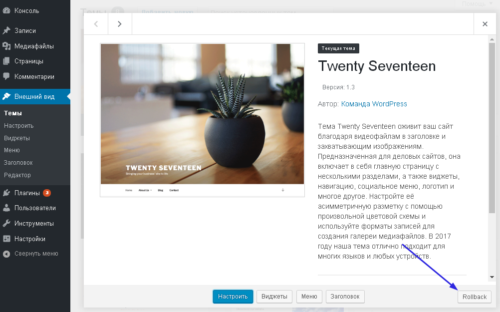
Нажимаем на неё и выбираем нужную версию темы:

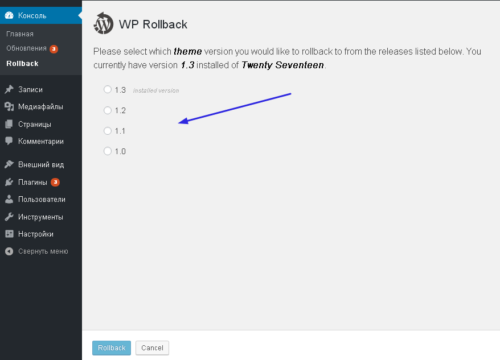
На этом всё, красивых вам сайтов!
mnogoblog.ru
Как откатить плагин WP к предыдущей версии?
 Движок Вордпресс и его плагины постоянно развиваются. Появляются новые функции, усовершенствуется интерфейс, обновляется код. Всё это делает этот движок, действительно, удобным, современным инструментом для создания сайта.
Движок Вордпресс и его плагины постоянно развиваются. Появляются новые функции, усовершенствуется интерфейс, обновляется код. Всё это делает этот движок, действительно, удобным, современным инструментом для создания сайта.
Но, как обычно, если что-то постоянно усовершенствуется, без косяков не обходится. Не часто, но случается ситуация, когда свежая версия плагина работает не совсем корректно.
Так случилось с плагином интернет магазина Woocommerce версии 2.6. Ребята разработчики постарались добавить к магазину новый подход к оформлению доставки и добавили удобную перезагрузку страницы корзины. Огромная им за это благодарность. Но, все те дополнительные плагины, которые были подключены к магазинам обновиться вовремя не успели, отсюда и массовые ошибки.
У кого-то вообще не грузится магазин, у кого-то способы доставки пропали. На форумах кипит обсуждение и появляются всё новые косяки.
Вышло обновление 2.6.1, было кое-что исправлено, но, ошибки всё равно сыпятся.
Я, среди многих, тоже попал в число пострадавших. В одном из магазинов перестали отображаться все способы доставки. Клиенты заходят, выбирают товар, а вот из доставки осталось всего пара пунктов. Не порядок, надо исправлять.
Можно, конечно, поковырять код, изменить настройки сторонних плагинов, но, всё это время, и не факт, что будет сразу работать корректно. Значительно проще, взять и откатить плагин Woocommerce к предыдущей версии, когда всё работало как надо. Ну а дальше, спокойно разбираться и искать причину.
Как откатить плагин Woocommerce до предыдущей версии?
Есть очень простое и удобное решение. Называется плагин WP Rollback. Я нашёл информацию о нём на форумах, отзывы самые положительные.
Установка плагина WP Rollback простейшая. Через поле Поиск плагинов ищем, устанавливаем и активируем.

Как откатить плагин Woocommerce до предыдущей версии?
Заходим в раздел Плагины в админке и видим, что у каждого плагина появилась новая ссылочка с надписью Откат.

Настройка плагина WP Rollback
Нажимаем, выбираем нужную версию, ставим галочку и жмём кнопочку Откат.

Всё, на этом откат плагина до предыдущей версии закончен.
Важное дополнение. Чтобы не возникали неудобные моменты с пропажей данных и не корректной работой сайта, всегда, перед подобными манипуляциями делайте резервную копию базы данных. Удобный плагин для этого WP Database Backup.
Вот такой простой вариант отката. Теперь ничто не мешает ожидать пока выйдет новая версия плагина, где будут исправлены все ошибки.
Всём Удачи! ![]()
![]()
✔ Этот сайт работает на быстром, надёжном, не дорогом хостинге GIGAHOST
wwdiz.ru
откат на старые версии плагинов из админки.
Flector 4.5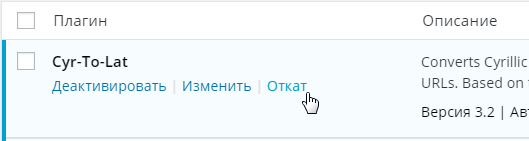
Иногда вебмастерам требуется откатить обновление какого-либо плагина или темы. Причин тому может быть множество - от багов новой версии плагина до несовместимости с другими плагинами или темами сайта. WP Rollback позволит вам откатиться на нужную версию плагина или темы всего лишь парой кликов прямо из админки сайта, избавляя вас от поисков необходимой версии плагина или темы в соответствующем репозитории на сайте WordPress.org.
Скачиваем плагин по ссылке в конце страницы и устанавливаем его:
1 Распаковываем архив.
2 Копируем папку wp-rollback в /wp-content/plugins/.
3 Заходим в админку блога на вкладку "Плагины" и активируем плагин.
Сразу после своей активации плагин начинает работать без каких-либо дополнительных настроек (их в плагине вообще нет). На странице плагинов вы можете увидеть ссылку "Откат", при нажатии на которую откроется окно:
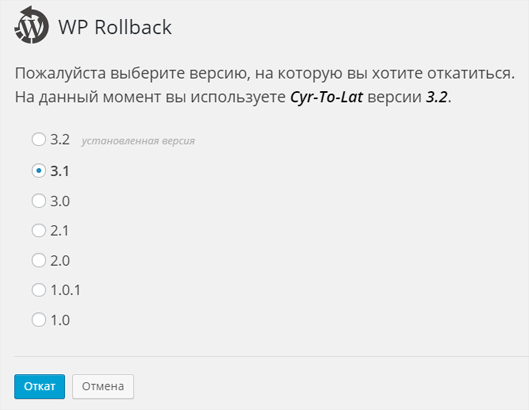
Здесь надо выбрать нужную вам версию плагина или темы и нажать кнопку "Откат". Плагин выведет такое предупреждающее окно:
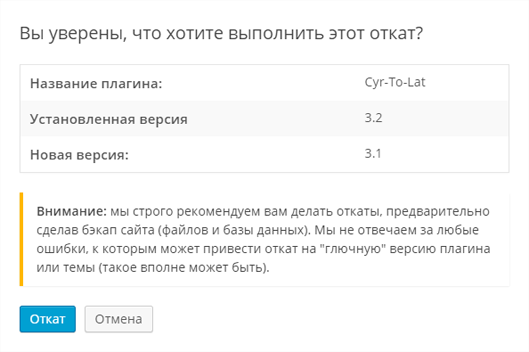
Кликайте кнопку "Откат" и тут же начнется установка выбранной версии плагина или темы. Все очень просто и понятно.
Темы откатываются практически также – единственное, что ссылка "Откат" будет доступна для них только при клике на "Информация о теме". Но откатывать темы практически всегда плохая идея, так как при откате пропадут все сделанные вами в теме изменения. Поэтому использовать откат для тем можно только в том случае, если вы не вносили никаких правок в файлы темы или при использовании вами дочерней темы.
Ограничение у плагина только одно – он не сможет выполнить откат, если нужные версии плагинов или тем недоступны в соответствующем репозитории. Но в таком случае вы и вручную не сможете откатиться, так как взять старые версии плагинов или тем будет негде (ну разве что в бекапах файлов сайта).
Есть только одна странная вещь в плагине, которую я не смог понять. Во время работы (когда вы кликаете на "Откат") он зачем-то создает в меню "Консоль" ссылку "Откат", при клике на которую откроется страница:

И эта ссылка в "Консоли" пропадает сразу же после того, как вы выполните откат или отмените его. Я так и не понял, зачем плагин это делает, но и ладно.
В любом случае WP Rollback это маленький и удобный плагин, экономящий вам время на поиск и ручную установку старых версий плагинов и тем.
 WP RollbackАвтор плагина: WordImpressРассматриваемая версия: 1.2.1 от 20.05.2015Текущая версия: 1.5.1 от 01.06.2018Совместимость с версией WordPress: 4.8 и вышеАктивных установок плагина: 60 000+Скачать русский плагин версии 1.2.1Скачать плагин версии 1.5.1 (всего скачено 198 213 раз)
WP RollbackАвтор плагина: WordImpressРассматриваемая версия: 1.2.1 от 20.05.2015Текущая версия: 1.5.1 от 01.06.2018Совместимость с версией WordPress: 4.8 и вышеАктивных установок плагина: 60 000+Скачать русский плагин версии 1.2.1Скачать плагин версии 1.5.1 (всего скачено 198 213 раз)
www.wordpressplugins.ru